|
 De scanner scant niet De scanner scant niet
 De scanner wordt niet herkend door uw systeem De scanner wordt niet herkend door uw systeem
 Het is niet mogelijk om meerdere afbeeldingen tegelijk te scannen Het is niet mogelijk om meerdere afbeeldingen tegelijk te scannen
 Wanneer u de scanner uitzet, kan een rode lamp binnen in de scanner blijven branden Wanneer u de scanner uitzet, kan een rode lamp binnen in de scanner blijven branden
Zie de poster Hier beginnen voor meer informatie over het installeren van de scanner. Controleer het volgende als u problemen ondervindt bij het gebruik van de scanner:
Zie de andere onderwerpen in dit gedeelte als u problemen blijft houden.
De scanner wordt niet herkend door uw systeem
Controleer eerst de aansluiting tussen de scanner en de computer.
USB-ondersteuning controleren
 |
Ga op een van de volgende manieren te werk:
|
 |
Ga op een van de volgende manieren te werk:
|
 |
Ga met de schuifbalk verder omlaag en klik op USB-controllers.
|
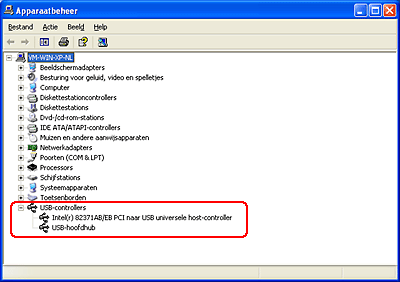
Als hier een USB universele host-controller en USB-hoofdhub vermeld staan, is uw versie van Windows geschikt voor het gebruik van USB.
 |
Scan opnieuw. Als de scanner dan nog steeds niet wordt herkend, neemt u contact op met uw leverancier of een erkend servicepunt.
|
Het is niet mogelijk om meerdere afbeeldingen tegelijk te scannen
Wanneer u de scanner uitzet, kan een rode lamp binnen in de scanner blijven branden
De lamp blijft maximaal 15 minuten branden en gaat dan vanzelf uit. Dit is geen defect.
| 
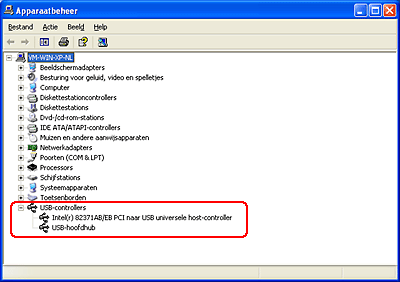



 De scanner scant niet
De scanner scant niet ingedrukt).
ingedrukt). Boven
Boven


